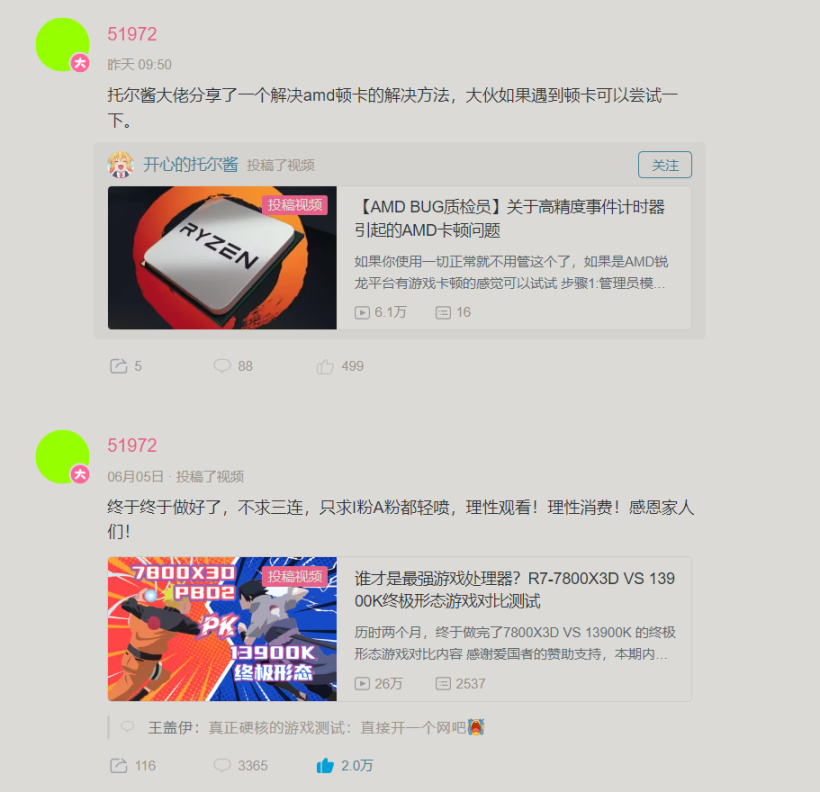
6月5日,评测UP主51972发布了一期 7800X3D 对上 13900K 的游戏对比测试,除了水平依然在线的测试流程以及整活外,另一位研究 AMD 的大佬【开心的托尔酱】在评论区提出了锐龙 CPU 的一个看起来比较玄学的优化:禁用 HPET。
其实这个问题我也注意很久了,虽然在当时我并未能测试出很明显的差异,故未详细描述,但直到现在我帮人装机装系统后的优化流程中还是会把禁用 HPET 等加入进来。既然有这两位大佬提到了,我也来补充一下吧。
以下操作 AMD 和 intel 的平台都适用。
禁用HPET
高精度事件计时器(HPET / High Precision Event Timer),它是个人计算机中使用的一种硬件计时器,由英特尔(intel)与微软共同开发,并自2005年以来已被纳入 PC 芯片组。
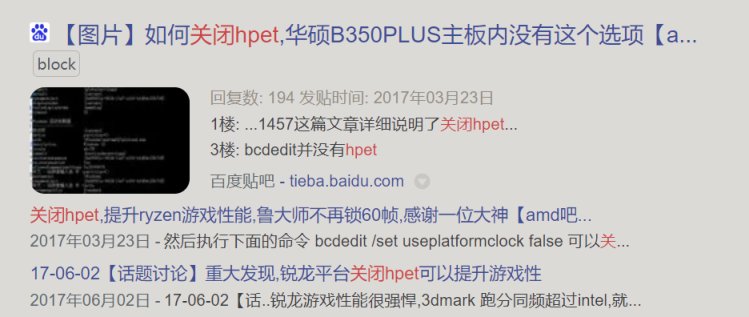
不过对于游戏玩家来说,很多时候关闭它也许能带来更高的性能表现和游戏体验。
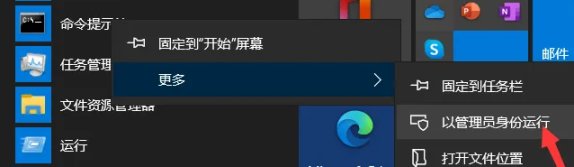
首先,Win 10 用户在左下角开始菜单处的【Windows 系统】选项卡里面找到【命令提示符】,然后右键它,点击【更多】,点击【以管理员身份运行】;

Win 11 用户则是找到【终端】应用,右键【以管理员身份运行】,然后点击标签页栏的【+】号,选择【命令提示符】即可。
接着,输入【bcdedit /deletevalue useplatformclock】,回车运行;输入【bcdedit /set useplatformclock false】,回车运行。

最后,按【Win+X】快捷键,点击【设备管理器】

在【系统设备】选项页里找到【高精度事件计时器】,右键禁用,重启就行。
禁用VBS
基于虚拟化的安全性,是一项由微软提供的安全技术,但对于大多数游戏玩家来说,目前依然是拉低游戏性能的东西。不过禁用的后果是会导致 Hyper-V、VMware 等虚拟机功能出现故障,有这部分需求的用户不要进行下列改动。

快捷键【Win+R】打开【运行】,输入【msinfo32】,在右边即可看到是否启用了这项功能。
如果是启用状态,那么 Win 10 用户在左下角开始菜单处 找到【Windows Powershell】,并以管理员身份运行;Win 11 用户则是找到【终端】应用,右键【以管理员身份运行】,打开就是【Windows Powershell】。

然后输入【bcdedit /set hypervisorlaunchtype off】,回车运行。
接着快捷键【Win+R】打开【运行】,输入【regedit】,打开注册表。

地址栏输入【计算机\HKEY_LOCAL_MACHINE\SYSTEM\CurrentControlSet\Control\DeviceGuard】,把【CachedDrtmAuthIndex】【RequireMicrosoftSignedBootChain】【VirtualizationBasedSecurity】三个 DWORD 值分别修改为 0、1、0。

最后是【计算机\HKEY_LOCAL_MACHINE\SYSTEM\CurrentControlSet\Control\DeviceGuard\Scenarios\CredentialGuard】,把【Enabled】的值改为 0。重启完成,可以再去【msinfo32】处看是否已禁用 VBS。
禁用内存压缩

在任务管理器--性能--内存处可以看到是否启用
内存压缩这项功能看起来是可以把一些不常用的进程内存进行压缩,以减少对内存容量的占用,但其实会影响到 CPU 等硬件的性能,看到【sysmain】这个进程猛吃资源一般就是它的锅。在这个基本 8g 内存起步的时代并不是很实用。当然,假如你仍是 8g 容量以下的平台,可以考虑不关闭。

管理员身份运行【Windows Powershell】/【终端】,输入【get-mmagent】,就可以看到它的状态,如果是【True】,那么输入【Disable-MMAgent -mc】,回车运行,重启即可。
#游戏优化##windows 10##windows 11#
更多游戏资讯请关注:电玩帮游戏资讯专区
电玩帮图文攻略 www.vgover.com


















